Så, du har bestämt dig för att hoppa in i den galna filterkarnevalen som är Snapchat? Känn inte dåligt att du just nu börjar. Här är 20 fantastiska tips för att få dig i snabb takt.

1. Du har en Snapcode
Den lilla spökikonen med ditt foto i den kan delas för att få nya följare. Det kallas en Snapcode. Bara ha en vän ta en snap på din Snapcode-ikon och appen ger dem möjlighet att lägga till dig.
2. Snapcodes kan skicka folk till din webbplats
Du kan också anpassa Snapcode för din webbplats, Facebook-sida eller något annat. Tryck på spökikonen längst upp till vänster på kameraskärmen och gå till Inställningar> Snapcode> Skapa Snapcode . Lägg till adressen till din webbplats och tryck på Skapa . Appen skapar en ikon som länkar direkt till din webbplats.

3. Du kan se om människor stjäl dina bilder
Sociala medier är en skuggig plats där folk tar skärmdumpar av dina foton och delar dem med andra eller räddar dem på sina telefoner. Snapchat låter dig veta när någon blir smygig. Tryck på ikonen med tre prickar bredvid din berättelse på Stories-skärmen. En ikon med en pil bredvid den låter dig veta om någon tog en skärmdump. Snapchat skickar dig också en anmälan så snart som det händer.

4. Det finns dock ett sätt att komma runt det
Genom att sätta telefonen i flygläge kan du skanna bilder utan att Snapchat skickar larmet. Bara logga ut innan du aktiverar flygläget igen.
5. Du kan göra klistermärken
Du kan göra klistermärken ur dina vänners ansikten och sedan lägga till dem i dina snaps. Ta ett foto och tryck sedan på saxikonet längst upp till vänster på skärmen. Skissera huvudet med ditt finger. Klistermärket bildas och sparas automatiskt.
För att använda ett klistermärke, ta ett foto, tryck på ikonen till höger som ser ut som en anteckningsblock och välj din klistermärke genom att knacka på den. Du kan dra klistermärken till var du vill ha den på bilden.
Pro tips: Om du gör en cirkel runt personens ansikte och sedan fyller i ansiktet utan att lyfta fingret, gör det att kanten på din klistermärke blir mjukare och snyggare.

6. Alla dessa emojis bredvid dina kompisar betyder något
När du går till chattavsnittet i Snapchat kan du ha märkt emojis av var och en av dina kompisar. De är inte där av misstag. Här är vad alla Snapchat-emojis betyder.
7. Samarbeta med dina vänner
Ha en Snapchat Story fest med dina vänner. För att komma igång, svep direkt från kameraskärmen och tryck på + -ikonen längst upp till höger. Därefter namnge din historia och knacka på vem kan lägga till? Därifrån väljer du vilken av dina vänner som kan delta. Växla på Geofence om du vill att dina vänner bara lägger till berättelsen när de är i närheten. När du är klar klickar du på Skapa historia . Historien försvinner om 24 timmar om inte andra lägger till det.

8. Lägg till filter till jazz upp dina snaps
Du vet förmodligen redan att du kan ta bilder och videor av dig själv och vänner som valpar, vackra damer och kaniner. Dessa kallas linser. Du kan också lägga till filter på foton och videoklipp. Slå på den här förmågan genom att trycka på spökikonen längst upp till vänster på kameraskärmen, gå till Inställningar> Extra tjänster och tryck på rutan med hjälp av Filter . Dra bara åt höger eller vänster efter att du tagit ett foto eller en video för att lägga till några förinställda filter.
9. Missa inte dolda filter
Om du aktiverar din plats kan du få tillgång till extrafilter som är specifika för din region som heter geofilter. När du aktiverar din filterfunktion blir du sedan uppmanad att aktivera din plats. Klicka bara på Aktivera plats och du är bra att gå.

En av Snapchats nya funktioner är möjligheten att lägga till bilder på dina snaps med plats. Om du befinner dig i dessa vissa områden kan du lägga till Jeff Koons konstverk på dina snaps. Det ser ut som nya artister och platser kan komma snart också.

10. Du kan också skapa egna filter
Får du inte se ett filter du gillar? Du kan skapa en efterfrågad geofilter för bröllop, examen, födelsedag eller vad som helst med hjälp av dessa anpassade filteranvisningar. Filtret kommer att fungera för alla på Snapchat inom ett visst område.
11. Använd linser i videochatt
För att starta den skarpaste videoklippet du någonsin har haft, svep åt vänster från kameraskärmen, tryck på en vän och tryck sedan på videokameraikonen. Därifrån kan dina vänner titta på eller gå med i din chatt. För att lägga till linser, tryck på ditt ansikte. Linsalternativen dyker upp och du kan börja bli dum.
12. Låt världen veta att det är din födelsedag
Tryck på spökikonen längst upp till vänster på kameraskärmen, gå till Inställningar> Födelsedag och tryck på rutan bredvid Födelsedagsfest . På din födelsedag visas en födelsedagstårta med ditt namn så att alla vet att det är din speciella dag.
13. Tiden din snaps
När du har tagit ett foto finns en liten klockikon till höger. Knacka på den och du kan ange hur länge en person kan titta på snapen i dina berättelser.

14. Skicka pengar till dina vänner
Tryck på spökikonen längst upp till vänster på kameraskärmen och gå till Inställningar> Snapcash för att skicka pengar till dina vänner genom Square. Klicka bara på ik Agree-knappen och följ anvisningarna på skärmen.

15. Spara din berättelse för att göra minnen
Du kan spara hela din historia till minnen, där du kan komma åt alla dina sparade foton och videoklipp. För att spara din historia trycker du på nedladdningsikonen bredvid din berättelse på skärmen Stories. För att hitta dina minnen snabbt, sväng upp på kameraskärmen.

16. Gör sedan saker med minnena
Du kan redigera och skicka dina minnen till andra eller skicka dem till dina berättelser genom att trycka på snäppet och sedan trycka på alternativet Redigera och sänd längst ned på skärmen.
17. Spela in flera snaps
En Multi-Snap är en inspelning som varar i 10 sekunder. Allt du gör är att hålla ned fotoknappen och appen tar upp upp till sex 10 sekunders inspelningar, beroende på hur länge du håller ned knappen. Du kan välja vilken du vill och slänga resten, eller du kan välja att skicka dem alla. Du kan också dekorera var och en med redigeringsverktygen.
18. Ta en titt på din Snap Map
Med Snap Map kan du se var dina vänner är och vad de gör. Gå till kameraskärmen och skjut tummen och pekfingret tillsammans på skärmen som du försöker zooma ut. Kartalternativen kommer dyka upp.
Välj först vem som kan se dig på kartan. Du kan välja från Only Me, Mina Vänner och Välj Vänner, som låter dig välja vilka specifika vänner som kan se dig.
När du lägger till en snap i vår historia delar din avatar snapsna på kartan. När dina vänner delar, visas deras snaps på kartan också. Tryck bara på din väns avatar för att se vad de delade.
Oavsett om du delar eller inte kommer din avatar att visas på kartan på den sista platsen du öppnade Snapchat-appen. Varje gång du öppnar appen uppdateras platsen.
19. Lägg till tints på områden av dina foton
Vill du någonsin ändra färgen på bara ett område av ditt foto? Gilla ge dig en ny hårfärg eller ändra din vän till en Smurf? Med Tintborsten kan du.
Peka på saxikonen och tryck sedan på penselikonet . Välj en färg från paletten, cirkla sedan vad du vill göra med ditt finger. Bam! Borsten kommer att tona vad du än ringde.
Pro-tips: Du kan även använda färgtonen för att göra vissa delar av ditt foto svartvitt. Välj bara vit från paletten för att få den snygga effekten.

20. Lägg till ett konstnärligt filter
Förutom de linser som du kan lägga till i snaps, kan du också lägga till konstnärliga filter. Ta ett vanligt foto och tryck sedan på penselikonet under Paperclip-ikonen. En massa målningar visas längst ner på skärmen. Tryck på en du gillar. Därefter filtreras ditt foto för att se ut som målningen.

Redaktörens anmärkning: Denna artikel publicerades ursprungligen den 1 juni och har uppdaterats med nya tips.


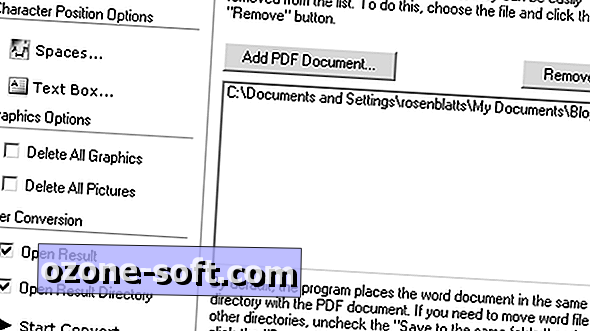


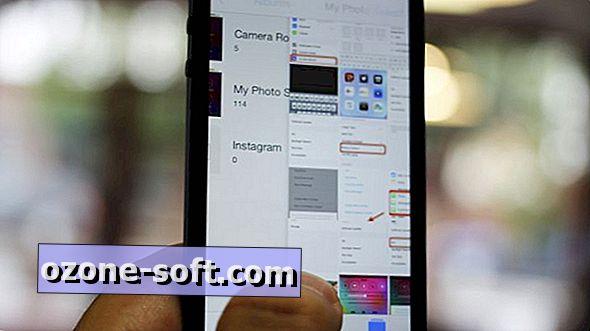








Lämna Din Kommentar